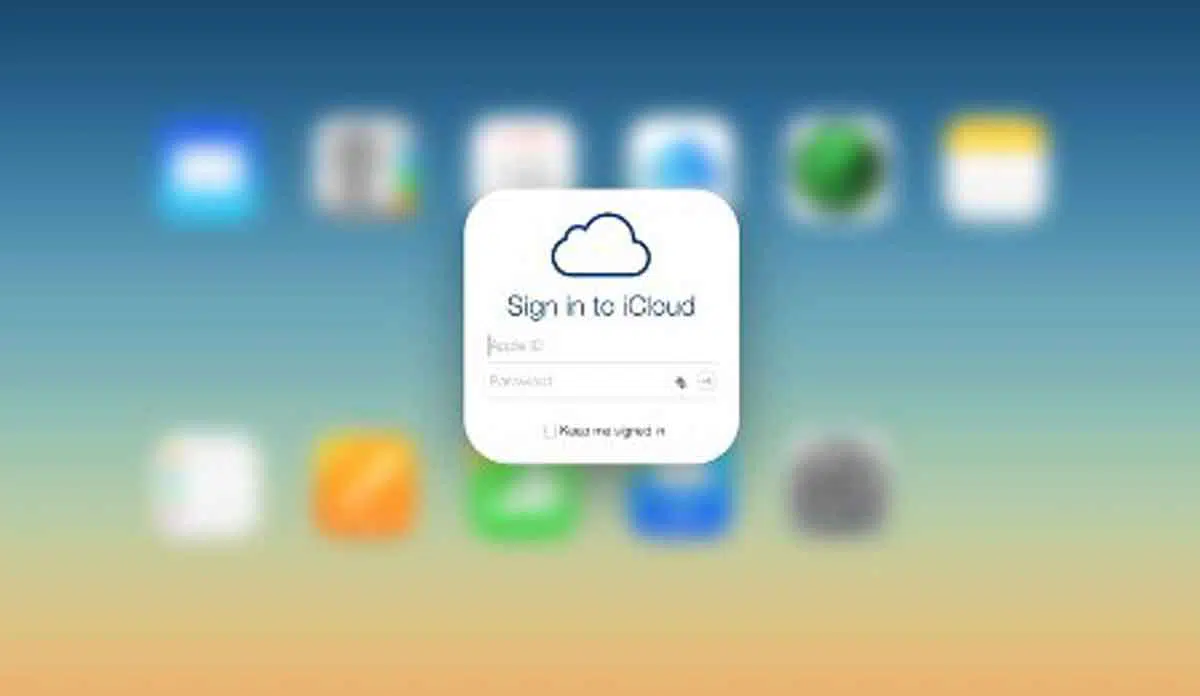PortalMadura.Com – Sudah tahu dengan layanan iCloud?. Bagi pengguna perangkat Apple tentunya sudah tidak asing lagi dengan layanan paling populernya. Karena, layanan ini bisa dengan mudah mensinkronisasi layanan, seperti email, contacts, calender, task, dan photos ke semua perangkat Apple.
Tapi, bagaimana jika sewaktu-waktu sebagai pengguna iOS ingin beralih menggunakan smartphone Android?. Anda tidak perlu khawatir, hanya berbekal browser di perangkat Android, Anda dapat mengakses sejumlah layanan iCloud dengan mudah sebagaimana dilansir Liputan6.com, yang dikutip dari Lifewire berikut ini:
Akses Email iCloud
Apakah Anda memakai alamat email Apple, seperti @mac, @me, atau @icloud?. Jika iya, Anda bisa mengakses layanan ini menggunakan aplikasi Gmail. Ini dia caranya:
1. Buka Gmail dan pilih tombol Menu di bagian atas. Tap tanda panah dan pilih Add account > Other.
2. Setelah muncul menu, isi alamat email iCloud dan tap Next.
3. Masukan password dan lanjutkan dengan menekan tombol Next.
4. Tunggu hingga proses selesai dan Anda pun akan bisa mengakses laman inbox iCloud
Akses Kalender
Selain email, Anda juga bisa mengakses kalender. Namun sayangnya, tidak ada cara mudah untuk mengakses kalender dan kontak di iCloud menggunakan perangkat Android. Anda masih membutuhkan iPhone/iPad dan komputer untuk mentransfer data. Berikut langkah-langkahnya:
1. Di iPhone atau iPad, buka Settings dan tap nama Anda, lanjutkan dengan klik iCloud.
2. Geser tombol Contacs dan Calender ke posisi kanan atau menyala.
3. Di komputer, buka web browser dan tuju ke laman www.icloud.com. Jangan lupa juga login ke akun Anda.
4. Klik ikon Calender. Nanti di panel kiri, klik tombol Share Calender di samping kalender yang ingin di exports.
5. Saat muncul pesan, pilih Public Calender > Copy Link > Ok.
6. Buka tab baru di browser lalu ubah webcal di bagian awal URL ke http dan tekan Enter. Dengan begini, Anda akan muncul menu Save. Pilih ingin simpan data tersebut di folder pilihan. Anda bisa ubah namanya, asalkan tidak mengganti ekstensi .ics.
7. Setelah itu, buka dan login ke Google Calender di browser.
8. Pada panel sebelah kiri Google Calender, klik ikon panah di samping kanan Other Calender. Klik Import Calender.
Baca Juga : Persoalkan Perdin, Politisi PDIP dan Demokrat Datangi Kejari Sumenep
Selesai, beberapa cara di atas akan memudahkan Anda untuk mengakses layanan iCloud di perangkat Android. Semoga bermanfaat.